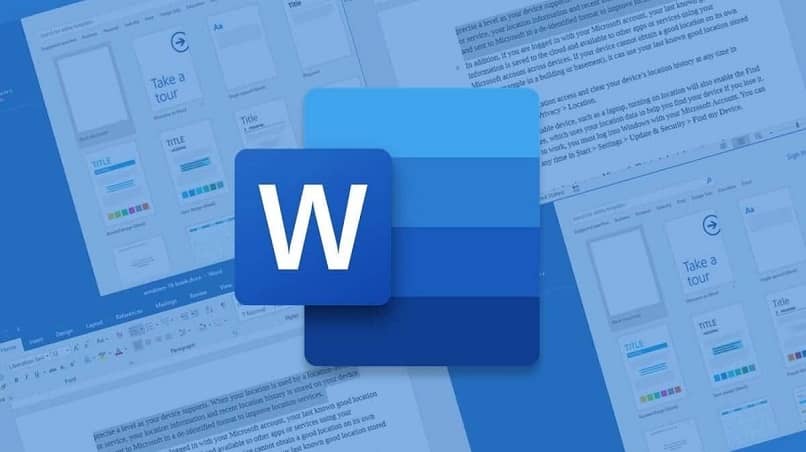
Um aspecto muito importante na entrega de documentos, seja em formato físico ou digital, é a sua apresentação e, sobretudo, a sua capa, que será a primeira coisa que os outros verão. É por isso que vamos ensiná-lo como você pode realizar e/oupersonalizar uma capa no Word.
O programa que você usará é um dos mais conhecidos e mais usados para criar e editar documentos digitais, para depois imprimi-los se necessário. A página principal do Word é a do Microsoft Office, é onde você pode baixar a versão digital ou usar a versão web
O que você deve saber antes de fazer uma capa no Word?
Em primeiro lugar, é relevante saber para qual público o documento será destinado o que vamos fazer e que tema terá este trabalho, para que se adapte da melhor forma possível e seja coerente com o conteúdo do referido documento. Dependendo dos regulamentos do site onde você mora, você terá que seguir certos parâmetros, como a fonte da carta, o tamanho, as margens, o espaçamento entre linhas e outros aspectos tipográficos.
Como uma regra uma página de título (ou página de título) de um trabalho deve conter o que é conhecido como papel timbrado, que é a seção que inclui informações sobre a instituição onde você estuda ou trabalha, nome e DNI (ou seu documento de identidade), cargo e, em certos casos, a quem o documento é endereçado. Também é possível fazer um infográfico em Word, para que a informação seja mais digerível para as pessoas.
Leve em consideração para que se destina a cobertura (universidade, trabalho, etc.)
Outro ponto importante é o tipo de instituição para a qual será direcionado, pois um documento do tribunal acadêmico a uma trabalhista, independentemente do fato de ambas tratarem do mesmo tema. Por exemplo, a apresentação de um ensaio de jornalismo por um estudante de comunicação social não é o mesmo que um sobre o mesmo assunto, mas por um comunicador social contratado.
Normalmente, para trabalhos de faculdade, o informações de papel timbrado inclui o país, ministério anexo, nome da instituição universitária, faculdade e menção a que o estudante está vinculado e a disciplina ou unidade curricular a que pertence o documento; No caso de um trabalhador, esses detalhes costumam ser ignorados, mas mesmo assim, a capa costuma ter um tom e um tom mais sérios, típicos de empregos.
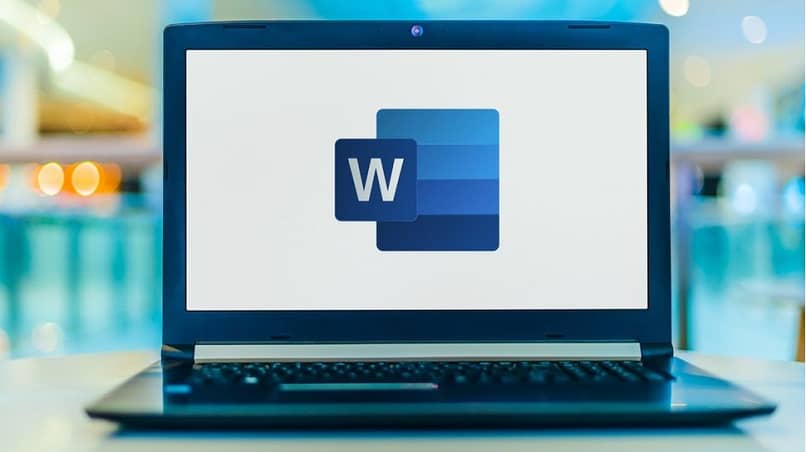
Como fazer uma capa no Word?
Uma vez configurados os parâmetros, o seção estética que terá a capa do documento, é hora de fazer isso e a primeira coisa que você vai fazer é abrir e criar um novo documento no Microsoft Word. Um ponto importante é que se você quiser explorar totalmente o potencial deste programa, você pode mostrar a guia do desenvolvedor no Word, ou o que é o mesmo, o VBA.
Inserir logotipos e imagens de fundo
Caso sua capa exija imagens para decoração ou logotipos que mostrem sua marca, você pode fazer isso na aba “Inserir”, você tem duas opções: “Imagem”, na qual você seleciona uma fotografia da galeria do seu computador; e “Clip Art”, que o Word oferece a partir de sua própria biblioteca.
Outra maneira de inserir imagens é fazendo um pesquisa de imagens do googlequando encontrar o que você precisa, abra-o em uma guia separada e clique com o botão direito e em “Copiar”, depois volte ao seu documento, clique com o botão direito e “Colar”.
Você não poderá mover a imagem livremente, mas uma vez que tenha uma dentro, uma guia chamada “Formatar” é ativada, a partir daí você poderá realizar todas as edições necessárias e na opção “Organizar”, você poder selecionar se deseja na frente, atrás, à esquerda ou à direita do texto; ou seja, você pode mova-o livremente pela folha do seu documento. Na própria aba “Inserir” você pode fazer um fluxograma usando o Microsoft Word.
Ortografia e gramática do texto
Um dos aspectos mais importantes para qualquer documento escrito, felizmente, o Microsoft Word, sendo feito especialmente para este trabalho, automaticamente tem o típico sublinhado quando uma palavra apresenta um erro ortográfico e/ou gramatical; para corrigi-lo, basta clicar com o botão direito do mouse na palavra em questão e isso nos lançará um série de sugestões para escolher e corrigir.
Também temos a aba “Review” e apenas o primeira escolha de “pronúncia e gramática”, ao clicar, tornaremos o trabalho um pouco mais automatizado; em vez de clicar em cada palavra, teremos uma caixa de diálogo e conforme formos percorrendo as sugestões, o Word passará automaticamente por cada palavra com erros ortográficos, até que o documento seja finalizado.

inserir formas
Caso seja necessário formas geométricas específicasna própria aba “Inserir” existe a opção “Formulários”, na qual teremos uma série de figuras pré-desenhadas que, por padrão, o fundo será branco e o contorno preto, mas uma vez inserido no document , na nova aba habilitada de “Formatar”, haverá as opções de edição se quisermos dar cor ou efeitos.